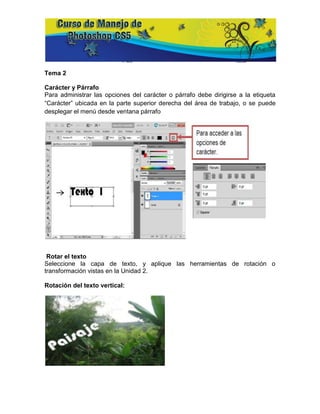
Unidad 4 tema 2
- 1. Tema 2 Carácter y Párrafo Para administrar las opciones del carácter o párrafo debe dirigirse a la etiqueta “Carácter” ubicada en la parte superior derecha del área de trabajo, o se puede desplegar el menú desde ventana párrafo Rotar el texto Seleccione la capa de texto, y aplique las herramientas de rotación o transformación vistas en la Unidad 2. Rotación del texto vertical:
- 2. Deformar texto Esta herramienta permite darle una forma al texto. 1. Se debe crear un texto utilizando la herramienta Texto 2. Haga click en la herramienta Crear texto deformado . Allí se despliega una nueva ventana en la cual podrá seleccionar el Estilo, y modificar los niveles Curvar, Distorsión horizontal, Distorsión Vertical. Cuadro de diálogo con opciones de deformación de texto Aplicar suavizado a una capa Esta herramienta suaviza los bordes del texto rellenándolos de tal forma que se fusionan con el fondo de imagen.
- 3. Siga los siguientes pasos: 1. Para aplicar esta herramienta debe seleccionar el texto (seleccione la capa del texto) 2. A continuación escoja un tipo de enfoque (Ninguno, Enfocado, Nítido, Fuerte, Redondeado) 3. El texto cambia al combinarse y suavizar el contorno con el fondo. Texto con volumen Para aplicar el volumen al texto debe seguir los siguientes pasos: 1. Debe crear una capa con el mismo texto pero en color blanco al cual le desea aplicar el efecto de volumen 2. Luego debe hacer doble click sobre la capa que contiene el texto en blanco. 3. A continuación aparece la siguiente ventana Estilo de capa, a la cual se le debe dar los parámetros de Bisel y Relieve, seleccionando la casilla correspondiente a este efecto, y aceptar la selección presionando OK.
- 4. El cambio se vería de la siguiente forma: